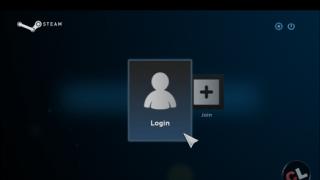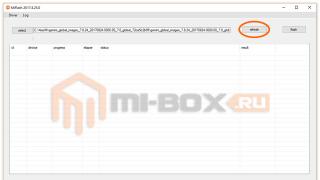Со временем в списке контактов неизбежно накапливаются не актуальные записи. Поэтому иногда приходится выполнять чистку контактов, которые больше не нужны. Во время такой чистки очень легко ошибиться и удалить что-то не то. Если вы попали в такую ситуацию, то наша статья должна вам помочь. Здесь вы узнаете о том, как восстановить удаленные контакты на Андроиде.
Если контакты на вашем Андроид устройстве были Контакты (а в 99% случаев такая синхронизация используется), то вы можете воспользоваться функцией восстановления контактов. Данная функция позволяет восстановить контакты после случайного удаления, ошибочной синхронизации, неправильного импорта или объединения контактов.
Для того чтобы воспользоваться функцией восстановления удаленных контактов нужно зайти на сервис Google Контакты (адрес сайта ), нажать на ссылку «Еще» в левом боковом меню, а потом, нажать на ссылку «Восстановить контакты».
После этого появится окно для восстановления контактов. В этом окне нужно выбрать момент времени, до которого вы хотите восстановить свои контакты и нажать на кнопку «Восстановить».

После этого удаленные контакты будут восстановлены на сервисе Google Контакты, а после синхронизации они появятся и на вашем Андроид устройстве.
Нужно отметить, что при попытке восстановить контакты, сервис Google Контакты может предложить вернуться к старому интерфейсу, поскольку в новом интерфейсе, функция восстановления контактов недоступна. В этом случае, нажмите «Да», для того чтобы перейти к использованию старого интерфейса.
После перехода к старому интерфейсу, нажмите на кнопку «Дополнительно» (она находится над списком контактов) и в открывшемся меню выберите пункт «Восстановить контакты».

После этого появится окно для восстановления контактов на Андроид. Выберите нужный момент времени и нажмите на кнопку «Восстановить».

После этого удаленные вами контакты будут восстановлены в сервисе Google Контакты.
В случае необходимости вы можете отметить восстановление контактов. Для этого нужно нажать на ссылку «Отменить», которая появится сразу после восстановления контактов. Если вы не успели воспользоваться ссылкой «Отменить», то вы можете еще раз восстановить контакты, указав момент времени, который предшествовал началу предыдущего восстановления. Узнать больше о восстановлении контактов на Андроиде можно в официальной .
Полный сброс настроек, или Hard Reset, возвращает ваше устройство обратно к заводским настройкам. При этом, удаляются все накопленные пользовательские данные, в том числе и адресная книга. В этом материале, мы расскажем о том, как восстановить контакты на Андроиде, после выполнения сброса устройства.
Адресная книга
Пользоваться записными книжками, в эпоху цифровых технологий, стало не модно. Все контакты хранятся в адресной книге смартфона. В нее записывают номера телефонов, e-mail адреса и другие необходимые данные. Чем активнее образ жизни, который ведет человек, тем больше у него накапливается различных контактов. Потеря этих записей, становится нежелательным явлением.
Восстановление контактов на Андроид, в том случае, когда пользователь позаботился об их сохранности заранее, не составляет труда. Даже случайно удаленные номера и адреса можно вернуть с большой долей вероятности.
Восстановление с помощью Google
Для владельцев Android устройств, надежный и распространенный способ сохранения контактов, связан с использованием сервисов «Корпорации добра». Для этого необходимо иметь аккаунт Google и включить механизм синхронизации. Учетная запись Гугл, вместе с почтовым адресом в домене gmail.com, создается при первом обращении к магазину приложений. Таким образом, пользователь, который хотя бы один раз устанавливал программу из Google Play, имеет действующий аккаунт.
После сброса настроек на устройстве, необходимо указать данные учетной записи и настроить синхронизацию. Адресная книга, сохраненная на серверах Google, восстановится на смартфоне в том виде, в котором она была в момент выполнения последнего сеанса резервного копирования.
Если у вас возникло желание предварительно отредактировать сохраненные контакты, это также можно выполнить, используя действующий аккаунт. Потребуется зайти в параметры учетной записи используя компьютер и вручную отсортировать сохраненные в адресной книге данные.
Резервная копия
Еще одним методом, позволяющим гарантировано восстанавливать контакты, является резервное копирование. Многие пользователи, отключают связь с облачными службами «Корпорации добра» для экономии заряда батареи, предпочитая периодически синхронизировать свое устройство с компьютером. Создать такую копию, для последующего восстановления, можно несколькими способами.
Утилиты производителей
Практически все производители мобильной электроники создают собственное программное обеспечение, которое позволяет выполнять резервное копирование данных на компьютер. Ниже приведен список фирменного ПО, выполняющего эти задачи:
- Samsung Keis или Smart Switch;
- Sony PC Companion;
- HTC Sync Manager.
Стороннее ПО
Для создания резервных копий контактов, можно воспользоваться и другими программами, специально разработанными для этих целей. Они изначально выпускаются с поддержкой устройств различных производителей, а каждое обновление расширяет базу совместимости. Вот список, в который включены самые популярные программы:
- Helium App Sync and Backup;
- Titanium Backup;
- GCloud Backup.
После того, как возвращены заводские настройки устройства, подключаем его к компьютеру и восстанавливаем контакты из резервной копии.

Аналогичную операцию можно выполнить через Google. Используя свой аккаунт, создать копию контактов, экспортировав ее на компьютер или отправив в облако в необходимом формате.
Программы восстановления данных
Вышеописанные методы, подходят для пользователей, которые заботятся о сохранении адресной книги заранее. Давайте рассмотрим, как восстановить удаленные контакты на «Андроиде», когда пользовательские установки сброшены, а резервных копий нет. Даже в таком запущенном случае, контакты, как и другая цифровая информация не исчезли бесследно. Восстановление займет больше времени, но выполнить его возможно.
Придется использовать специальное программное обеспечение, предназначенное для восстановления данных. Одним из лучших, в своем классе, представителей такого софта, считается бесплатная 7-Data Recovery.

Для работы программы, устройство потребуется подключить к компьютеру в режиме отладки по USB и запустить сканирование. Цифровые данные, которые удалось обнаружить, будут выведены в виде списка. Вам останется только указать необходимые для восстановления и ждать.
Возможно, часть контактов, после этой операции, придется редактировать вручную. Кириллические символы, в ряде случаев, распознаются некорректно.
Еще один представитель программного обеспечения, созданного специально для таких случаев – Dr. Fone. Принцип работы этого ПО аналогичен. Подключение к компьютеру выполняется с помощью USB-кабеля в режиме отладки.
Восстановление данных, выполняемое таким способом, не дает полной гарантии успеха. Работа программ зависит от разных факторов. Влияние могут оказать:
- тип файловой системы;
- наличие ошибок в таблице разделов;
- процент заполнения носителя данными, при котором проводилось форматирование.
- основной формат хранимых файлов.
Существуют и другие факторы, способные повлиять на качество работы с файловой системой и целостность восстановленных данных. В любом случае, если вы взялись за восстановление, лучше вернуть хотя бы часть информации, чем полностью ее потерять.
Заключение
Как видите, безнадежных ситуаций не бывает. Восстановить данные можно даже после выполнения Hard reset. Чтобы контакты не пропали, и не приходилось прибегать к радикальным методам, задумайтесь о выборе метода резервного копирования заранее. Облачные хранилища не так страшны, как кажется на первый взгляд. Перенос данных с их помощью выполняется без потерь. Воспользовавшись таким методом хранения контактов, вы будете уверены в их сохранности и сможете выполнять любые операции со своим Android устройством.
Привет, ребята! Данная тема будет интересна многим, ведь всякий бы хотел знать, как восстановить удаленные контакты на телефоне. Порой владельцы гаджетов сталкиваются с подобной проблемой и в большинстве случаев думают, что все потеряно и бороться за восстановление просто невозможно. Однако, это не так, в этом выпуске все подробно разберем.
Можно ли восстановить удаленные контакты?
В современном мире восстановление данных — это важная тема, и контакты телефона не являются исключением. Наверняка, кого-то обрадует новость: восстановить контакты можно не только с сим-карты, но и с самого телефона.Способы восстановления номеров:
1. Восстановить резервную копию
Многие люди, сталкивающиеся с утерей телефона, учли этот факт, поэтому регулярно делают резервное копирование контактов. Свои самые важные номера, банально можно записать в блокнот шариковой ручкой, например:). Ну, а вообще, номера успешно можно сохранить на виртуальном облаке или на компьютере. Если вы не делали копирование, тогда подумайте, может быть, на вашем старом телефоне остались необходимые номера и есть возможность переписать их?
2. Помощь Google
Немало таких пользователей телефонов, которые сохраняют все номера в аккаунте Google. Если всегда действовать именно так, то проблем с восстановлением контактов возникнуть не должно.
3. Специальные восстанавливающие программы

Существуют специальные программы, которые могут восстановить ваши номера, как правило, они разработаны для ПК, но я вам могу привести пример программы и для телефонов. Одной из известных является Data Doctor Recovery - SIM Card 3.0.1.5, специализирующаяся на восстановлении данных с симки. Я попробовал поискать это приложение в гугл плэй, но там его найти не получилось, только в поисковике напрямую, скачивая на сайтах.
4. Обратиться к специалистам
Специалисты, если они действительно, профи, сумеют отремонтировать телефон и восстановить данные, это может стоить дорого. Обращайтесь в крайних случаях, испробовав все, или при важной необходимости.
5. Детализация звонков у оператора вашей сети

Звоним оператору и запрашиваем смс с детализацией звонков за прошлый месяц или хотя бы за неделю. Вы увидите только номера, но и этого иногда достаточно для счастья, ведь можно просто обзвонить всех и записать контакты снова.
Восстанавливаем контакты на андроиде!

Задались вопросом: «Как восстановить контакты на андроиде?» Пробуем использовать синхронизацию телефона с аккаунтом Google. Не помогает! Тогда в дело вступает программа Dr.Fone, она бесплатная в поисковике вводите название и скачиваете. Позволяет восстанавливать данные, не только контакты, но и аудио, видео, сообщения и т.д. Установка выполняется на компьютере, который мы соединяем с телефон по USB. После синхронизации телефон с программой начинает сканирование утерянных данных. Увидите файлы, удаленные с вашего мобильника. Выберите необходимые контакты и копируйте их обратно в телефон, кликнув по Recover.
ВАЖНО!!! Чтобы крепко накрепко обезопасить телефон от утери контактов, предлагаю вашему вниманию приложение Dumpster. Так называемая корзина, как у ПК, только для телефона. Тут можно без проблем отслеживать восстанавливать поврежденные файлы.
Восстановить контакты на айфоне? Легко!

Как восстановить контакты на айфоне? Садовникам в помощь:
Первый способ — резервная копия Айтюнс;
Второй способ — специальное информационное облако.
Первый способ особо не отличается от Dr.Fone, а вот второй, тот что с «облаком» («облако» — так еще иногда называют)
имеет другое устройство и свои нюансы. Представляем ситуацию: нечаянно удаляете контакты с телефона. Ваши действия: сразу же отключаем интернет, либо отключаем функцию iCloud. В противном случае телефон синхронизируется с виртуальным облаком и восстановить уже ничего нельзя.
Как восстановить контакты из icloud?
Переходим на официальный сайт облака http://icloud.com/ и вводим логин пароль. Данные те, которые настроены на вашем афоне в iCloud. Вошли, открываем контакты, выбираем нужные номера, далее Экспорт vCard. Отмеченные данные экспортируются в файл, перемещенный в «Загрузки» вашего ПК. Теперь просто синхронизируем свой айфон и ПК. Номера восстановлены!
Восстановить контакты на windows phone
Кто-то утверждает, то нельзя восстановить удаленные номера на виндовс платформе. Однако, можно, если у вас была ранее создана учетная запись Майкрософт.
Создать учетную запись можно в настройках телефона.

Как восстановить контакты на сим карте?
Ранее уже было сказано про программу Data Doctor Recovery SIM Card. Приложение восстановит удаленные контакты с сим карты, нужен также будет специальный Card Reader. Подключается к ПК и вся нужная инфа отображается на мониторе.
Не забываем о приложении Viber, оттуда можно восстановить не один контакт.
Программы для восстановления контактов:
Data recover Tenorshare
Восстановит контакты с сим карты и с телефона. Поможет отыскать потерянные фотографии, видео, смс и многое другое. Работает на Андройд. Процесс осуществляется посредством сканирования системы телефона и восстановления.
Data recovery MyJad
MyJad — это простой интерфейс, что дает возможность помочь даже новичку. Минимум действий, программа не изменяет параметры вашего телефона.
Data recover Gutensoft
Работа осуществляется с компьютером и подключенным по USB шнуру телефоном. Gutensoft устанавливаем на ПК, ноут… Сканируем подключенный телефон и программа показывает удаленные файлы. Восстановит переписку, номера и прочее.
Undelete Beta
Восстановить можно практически любые данные на вашем телефоне, письма эл. почты в том числе. Процесс работы происходит так: запускаем программу, выбираем диапазон памяти и все.
Думаю стоит попробовать один из этих методов, если вам не повезло и контакты были повреждены.
Play Маркет ры т ь в поисках нормальных приложений можно, но все это может показаться муторным и сложным, поэтому используйте знания из выпуска, их должно быть достаточно.
В целом, хотелось бы обратить ваше внимание на профилактику, то есть заранее сохранить контакты!
На этом все, до новых встреч!
С уважением, Программист!
Мобильные устройства под управлением Android могут хранить в своей памяти множество самых разных данных, начиная от снятого на камеру видео и заканчивая приложениями. В памяти телефона или на вставленной в него SIM-карте хранятся также и контакты – данные весьма важные, утеря которых может оказаться для пользователя более чем просто неприятным событием. Между прочим, иногда приходится сталкиваться с такой бедой.
Контакты могут быть удалены по неосторожности самим пользователем, при обновлении операционной системы, при сбросе к заводским настройкам, при сбое или вирусной атаке в конце концов. Если у вас есть резервная копия контактов, сохраненная на карту памяти или другое устройство (обычно это ), беспокоиться особо не о чем, ведь данные всегда можно восстановить. Иное дело, когда вы так и не удосужились вовремя создать бэкап, в этом случае есть риск утратить их навсегда. Впрочем, вовсе не факт, что ситуация будет настолько безнадежна.
Так что же делать, если пропали контакты на Android и надо их восстановить? Разработчики предвидели такой сценарий и заложили в операционную систему возможность восстановления потерянных контактов. Вот несколько способов вернуть данные приложения «Контакты», возможно, какой-то из них поможет и вам.
Восстановление контактов с помощью учетной записи Google
Если ваш телефон имеет привязку к аккаунту Google, то все имеющиеся на мобильном устройстве контакты должны автоматически синхронизироваться с этим сервисом, следовательно, можно восстановить контакты на Андроиде через Google-аккаунт. Процедура восстановления с использованием сервиса одинакова на всех устройствах (можно использовать компьютер). Перейдите по адресу contacts.google.com и авторизуйтесь с помощью логина и пароля Google. Если контакты сохранились, вы их тут же увидите. В этом случае выбираем в меню опцию «Еще» – «Экспортировать», а потом ставим переключатель в положение «Google CSV» или «vCard».
Перенесите сохраненный файл CSV или VCF (vCard) на телефон, откройте приложение «Контакты», выберите в меню «Импорт/Экспорт» и укажите путь к файлу экспорта (либо телефон сам найдет нужный файл).

Если ваше приложение «Контакты» не поддерживает работу с форматом CSV (скорее всего так и будет), а вы при выгрузке использовали именно его, то сконвертируйте файл в VCF программой CSV to VCARD , скачав ее с официального сайта csvtovcard.com/index.html .
В том случае, если список контактов в сервисе Google пуст, выберите в меню опцию «Отменить изменения» (в старом интерфейсе она будет называться «Восстановить контакты»), укажите период для восстановления и подтвердите операцию.

В случае успешного восстановления данных синхронизируйте телефон с аккаунтом Google повторно или перенесите на него контакты вручную, как было описано выше.
Если у вас телефон Samsung
Использование облачных сервисов, в частности аккаунта Google – надежный способ восстановить контакты на Андроиде после сброса настроек, удаления записей адресной книги и прочих оказиях, другие способы, увы, не так эффективны. Если у вас телефон марки Samsung, проверьте используется ли на устройстве облачная синхронизация с Samsung Cloud . Если да, восстановить контакты можно будет оттуда. Зайдите в раздел «Облако и учетные записи», выберите «Samsung account», нажмите на запись электронной почты, вызовите меню и выберите в нём пункт «Удалить учетную запись».


Удалив привязку, перезагрузите устройство и подключите аккаунт повторно. Данные будут синхронизированы. Если этого не произойдет сразу, нажмите кнопку «Синхронизировать». Перед этим желательно убедиться, что в телефонной книге отображаются все адреса. Для этого откройте «Контакты», зайдите в настройки приложения и выберите в разделе «Показать контакты» опцию «Все контакты».

Это вполне рабочий способ восстановить контакты на Андроиде после удаления, но опять же при условии наличия синхронизации.
Поиск утерянных контактов в мессенджерах
Хорошо, а как вернуть удаленные контакты на Андроиде, если облачная синхронизация не использовалась? Возможно, у вас на телефоне установлены какие-то мессенджеры, скажем, Viber или Telegram. В этом случае контакты можно будет восстановить из указанных программ, как правило, автоматически записывающих данные телефонной книги Android в свои базы. К сожалению, нет никакого адекватного способа экспорта информации из этих приложений в «Контакты», разве что перенести ее вручную. Если у вас Viber, можете попробовать воспользоваться приложением «Export Contacts Of Viber», скачав его с Google Play.
Использование сторонних утилит
Если вы считаете себя продвинутым юзером, есть смысл попытать счастья со сторонними специализированными утилитами. Для примера посмотрим, как восстановить удаленные контакты в телефоне с помощью программы iSkysoft Android Data Recovery . Установив приложение на компьютер и разрешив в телефоне отладку по USB, подключите гаджет к ПК и запустите Android Data Recovery.

Затем отметьте галочками нужные вам пункты, в данном случае «Контакты», выберите первый режим сканирования и запустите процедуру поиска.


По завершении процедуры (она займет некоторое время) в окне программы появится отсортированный список файлов. Вам нужны «Contacts». Отмечаем категорию птичкой и жмем «Recover».

Надо, однако, осознавать, что ни iSkysoft Android Data Recovery, ни какая другая утилита не гарантируют стопроцентного успеха в восстановлении удаленных данных, но чем раньше вы начнете процедуру, тем больше шансов у вас будет вернуть хотя бы часть пропавших контактов.
Упомянутая выше программа далеко не единственная в своем роде, вместо нее вы также можете попробовать следующие инструменты:
- GT Recovery
- Android Data Recovery
- Tenorshare Android Data Recovery
- EaseUS Mobisaver
- 7-Data Android Recovery
- Data Doctor Recovery SIM Card
Большинство этих приложений имеют сходный алгоритм работы, поэтому подробно на их использовании мы останавливаться не будем. Как и утилита iSkysoft, они позволяют спасать данные, которые были потеряны совсем недавно. Например, вы случайно удалили контакты на Андроиде и сразу начали искать способ как их восстановить. В этом случае, вероятно, эти инструменты помогут вам достичь желаемого.
Извлечение контактов из SQL-базы
Если у вас есть и при этом вы не новичок в сфере IT, можете попробовать вытащить контакты из файла базы данных contacts2.db , при условии, что эта база старая. Для этого с помощью приложения Root Explorer копируем каталог /data/data/android.providers.contacts/databases на карту памяти и переносим папку databases на ПК. Далее открываем хранящийся в ней файл contacts2.db плагином Firefox addon of SQLite manager или его совместимым с новыми версиями Firefox аналогом и считываем контакты.
Обращение к оператору
Если уж всё так плохо и ничего не помогает, стоит обратиться к своему оператору мобильной связи для получения детализации звонков и SMS-сообщений. Конечно, большая часть данных останется утраченной, на руки вы получите только цифровые номера безо всяких имен, но всё же это лучше, чем вообще ничего. Наконец, можно отнести устройство в сервисный центр в надежде, что спецам все-таки удастся из него что-то извлечь, но это уже будет стоить вам денег.
На этом будем считать, что разобрались с темой как восстановить контакты на Андроиде. Подводя итог всему сказанному, отметим, что единственно надежным, эффективным и правильным способом восстановления будет использование заблаговременно созданного и сохраненного на внешний носитель бэкапа, всё остальное, кроме облачной синхронизации, находится под большим вопросом. Поэтому, если вы еще не сделали локальную резервную копию контактов, создайте ее прямо сейчас, чтобы потом в случае чего не терзать себя уже бесполезными обвинениями в беспечности.
Случайное удаление какой-либо музыкальной композиции обычно не вызывает серьезных проблем - вы всегда сможете скачать её снова. С фотографиями сложнее, но и тут можно найти выход из положения. Труднее всего владельцу смартфона приходится в том случае, если по неосторожности удалены контакты. К счастью, при определенных условиях вернуть можно и их.
Теоретически восстановить удаленные контакты можно и без привлечения сторонних средств. Но мы рекомендуем регулярно создавать резервную копию телефонной книги при помощи приложения Super Backup . В дальнейшем вы сможете задействовать эту же утилиту, дабы вернуть все свои контакты. Этот способ отлично подходит для тех людей, которые не верят в конфиденциальность серверов Google. Итак, установите приложение на свой Android и совершите следующие действия:
1. Запустите программу.
2. Вы сразу можете перейти в «Настройки », выбрав путь для сохранения файла с контактами. Желательно в таком случае задействовать какую-нибудь папку на карте памяти .


4. Здесь вы можете создать резервную копию или загрузить контакты в облачный сервис. Но сначала в любом случае потребуется резервная копия, ведь в «облако» будет загружаться именно она.

5. При создании файла вас попросят дать ему имя. Оно должно состоять из латинских букв, иначе могут возникнуть проблемы с дальнейшей загрузкой файла в облако.

6. Вот и всё! В дальнейшем вы можете воспользоваться данным файлом, чтобы восстановить номера телефонов на Андроид в случае их потери или покупки нового устройства. При создании файла с контактами вам будет предложено отправить его на электронную почту - это тоже неплохой способ его хранения, пусть и не самый надежный. А ещё программа умеет автоматически создавать новый резервный файл по расписанию.
Синхронизация с Google
К сожалению, Super Backup восстанавливает контакты только используя резервную копию. Если вы не озаботились её созданием, то приложение вам не поможет. Любопытно, что аналогичный функционал имеется и в самой операционной системе Android. Вы в любой момент можете создать специальный файл, содержащий в себе все ваши контакты. Но гораздо проще задействовать синхронизацию с серверами Google. В таком случае на них будет храниться актуальная копия телефонной книги. Если синхронизация выключена, то её следует включить следующим образом:
1. Зайдите в меню смартфона и нажмите на иконку «Настройки ».

2. В этом разделе нажмите на пункт «Аккаунты ».

3. Здесь выберите аккаунт Google . При необходимости тапните по вашему адресу электронной почты.

4. В этом подразделе настраиваются параметры синхронизации. Вам нужно включить флажок около пункта «Контакты ».

Если синхронизация ранее была включена, то вы в любой момент можете загрузить на свой смартфон резервную копию телефонной книги. Делается это следующим образом:
1. Перейдите в меню устройства и нажмите на иконку «Контакты ».

2. Выберите пункт «Дополнительные действия », после чего нажмите на «Восстановить контакты ».
Если последнего пункта у вас нет, то это свидетельствует либо об отсутствии резервной копии на сервере, либо об актуальности вашей текущей телефонной книги. Также поискать нужный пункт можно в подразделе «Импорт/Экспорт ».
Ещё для восстановления резервной копии можно перейти на страничку contacts.google.com - здесь тоже имеется соответствующая кнопка.

Использование компьютерных программ
Если вами не была включена синхронизация с Google, а также не создавалась резервная копия телефонной книги, то можно понадеяться на возвращение контактов при помощи какой-либо компьютерной программы. Но для её использования требуется получение root-прав .
В первую очередь мы рекомендуем вам установить EaseUS Mobisaver for Android . Эта утилита умеет восстанавливать самые разные данные, в том числе и контакты.
1. Сначала включите на своём смартфоне режим отладки по USB. Делается это в «Настройках », в разделе «Для разработчиков ».

2. Подключите устройство к ПК при помощи USB-кабеля.
3. Запустите программу EaseUS Mobisaver, нажмите в её главном окне на кнопку Start .

4. Предоставьте приложению права суперпользователя (соответствующий запрос появится на смартфоне).

5. По завершению сканирования утилита предложит восстановить те или иные типы данных. В том числе вы должны увидеть и вкладку Contacts - именно в ней содержатся удаленные контакты.

6. Восстановить контакты можно путём их выделения и нажатия кнопки Recover .
Следует отметить, что EaseUS Mobisaver for Android распространяется на платной основе. Также вы можете попробовать воспользоваться компьютерной утилитой